Przydatne linki
Z tego artykułu dowiesz się, jak zmienić ustawienia zaplanowanej wysyłki (takie jak termin wysyłki czy grupa odbiorców) lub treść samego e-maila (szablonu). W artykule opisano również, jak edytować testy A/B, e-maile cykliczne, urodzinowe i z potwierdzeniem subskrypcji, a także e-maile wysyłane w ramach Procesów Automatyzacji (Reguł Automatyzacji i Workflow).
Platforma SALESmanago umożliwia zaplanowanie wysyłki e-maila nawet na 10 lat naprzód. Samą treść takiej zaplanowanej wiadomości (temat, grafiki, tekst, linki, widżety itp.) możesz dowolnie zmieniać do czasu wysłania e-maila, natomiast jeżeli w międzyczasie okaże się, że musisz wprowadzić inne ustawienia samej wysyłki – postępuj zgodnie z instrukcjami zawartymi w tym artykule.
Spis treści
1. Podstawowe informacje
Platforma SALESmanago umożliwia zaplanowanie wysyłki e-maila nawet na kilka miesięcy naprzód (maksymalnie 10 lat). Zaplanowane mailingi trafiają na serwer wysyłkowy natychmiast. Serwer zapamiętuje ustawienia wysyłki określone przez użytkownika i umieszcza wiadomość w kolejce. Kiedy nadchodzi data planowanej wysyłki, serwer pobiera aktualną wiadomość e-mail z konta SALESmanago i wysyła ją według zapamiętanych ustawień.
Listę zaplanowanych wysyłek (w tym e-maili, które mają zostać wysłane w ramach testu A/B) znajdziesz w zakładce Zaplanowane (Menu → E-mail Marketing → Analityka e-maili → Zaplanowane).
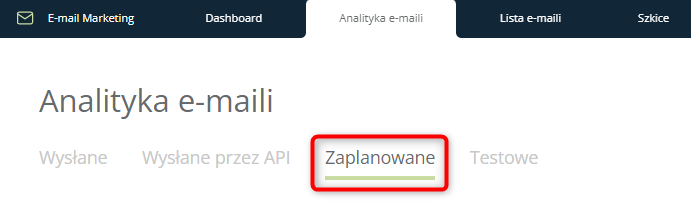
Jeżeli chcesz sprawdzić ustawienia zaplanowanej wysyłki, najedź kursorem na właściwą pozycję na liście, po czym kliknij na przycisk Analityka.

Zostaniesz przekierowany na stronę z informacjami o tej konkretnej wysyłce, m.in. o jej ustawieniach.
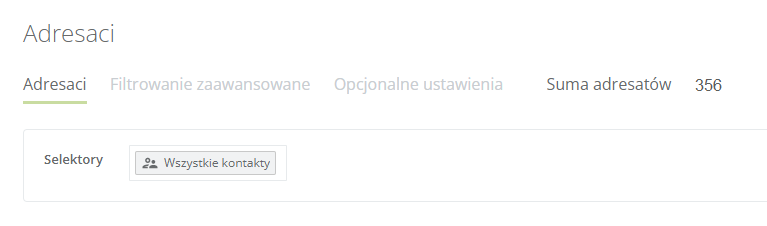
Aby zobaczyć treść e-maila, przejdź do Menu → E-mail Marketing → Lista e-maili i wyszukaj interesującą cię wiadomość na liście.
Co jeśli coś jest nie tak? Może dojść do sytuacji, kiedy po zaplanowaniu wysyłki e-maila lub testu A/B konieczne będzie wprowadzenie zmian w treści e-maila albo w ustawieniach wysyłki. Może się również zdarzyć, że zechcesz zmodyfikować trwające wysyłki realizowane automatycznie przez system SALESmanago, tzn.:
- e-maile cykliczne, urodzinowe i z potwierdzeniem subskrypcji,
- e-maile wysyłane w ramach Reguł Automatyzacji i procesów Workflow.
Instrukcje postępowania w takim przypadku znajdziesz w dalszej części artykułu.
2. Modyfikacja zaplanowanej lub trwającej wysyłki
A. Modyfikacja treści e-maila
Jeżeli po zaplanowaniu wysyłki standardowego (masowego) e-maila uznasz, że chcesz zmienić coś w tego treści, np.:
- poprawić literówkę w temacie,
- dodać preheader,
- zmienić konto wysyłkowe,
- wstawić inną grafikę,
- dodać link,
- zmienić warunki zastosowane w treści warunkowej,
- dodać lub usunąć widget,
- zmienić kolor tła,
- użyć innej czcionki, itp.,
– wystarczy, że zedytujesz taką zaplanowaną wiadomość. Tuż przed wysyłką serwer pobiera z twojego konta aktualną wersję e-maila, dlatego takie zmiany możesz wprowadzać dowolnie, nawet na jedną minutę przed zaplanowanym czasem wysyłki.
Aby edytować treść e-maila, przejdź do Menu → E-mail Marketing → Lista e-maili → zakładka Standardowe. Wyszukaj interesujący cię e-mail na liście, kliknij przycisk Akcje i wybierz Edytuj. Zaplanowany e-mail zostanie zaktualizowany do nowej wersji w momencie jej zapisania.
To samo dotyczy e-maili skonfigurowanych do wysyłki jako:
- e-maile cykliczne,
- e-maile urodzinowe,
- e-maile z potwierdzeniem subskrypcji,
- element Procesu Automatyzacji,
- element testu A/B (pod warunkiem, że testowany e-mail ma zostać wysłany później).
Możesz dowolnie edytować treść takich e-maili poprzez wyszukanie ich na Liście e-maili (w zakładce Standardowe – jedynym wyjątkiem są e-maile z potwierdzeniem subskrypcji, które można edytować z poziomu ich własnej zakładki), kliknięcie na przycisk Akcje i wybranie opcji Edytuj. System SALESmanago zacznie wysyłać nową wersję w momencie jej zapisania.
WAŻNE: Jeżeli dokonasz edycji e-maila, który został zapisany już wcześniej, po kliknięciu Zapisz i zakończ system zapyta, czy chcesz zaktualizować zakolejkowaną wysyłkę.
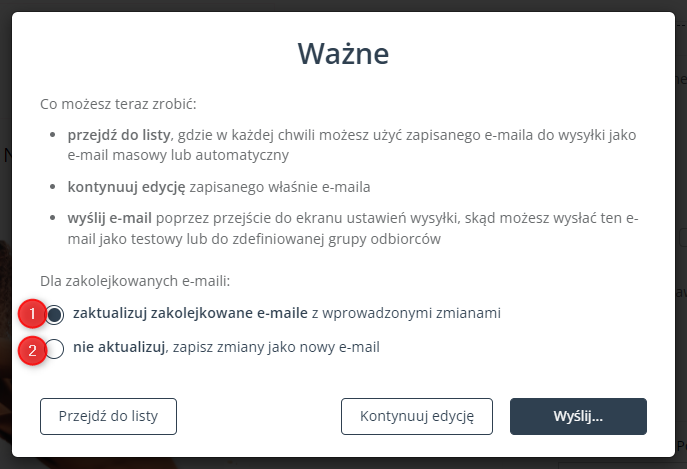
Przed kliknięciem Wyślij zdecyduj, czy chcesz zaktualizować wiadomość e-mail w zaplanowanej wysyłce [1] czy też wysłać starą wersję e-maila, a zmiany zapisać jako nowy e-mail [2].
W przypadku korekty błędu lub poprawy wyglądu e-maila zalecane jest wybranie opcji [1]. Opcja [2] jest przydatna zwłaszcza w przypadku uprzednio zaplanowanej zmiany w treści e-maila (np. jeżeli w przyszłym miesiącu chcesz wysłać e-mail o dokładnie takim samym wyglądzie, ale z innymi produktami).
B. Modyfikacja ustawień wysyłki
i. E-maile standardowe (wysyłki masowe)
Jeżeli po zaplanowaniu wysyłki e-maila chcesz zmienić ustawienia wysyłki, takie jak:
- data i czas wysyłki,
- grupa odbiorców (wybrany segment, zastosowane selektory i filtry),
- ignorowanie zaawansowanych filtrów e-maili,
- ustawienia kuponu
– anuluj (usuń) zaplanowaną wysyłkę, a następnie zaplanuj ją od nowa, wprowadzając poprawne ustawienia. W ten sposób możesz zweryfikować wszystkie ustawienia i uniknąć błędów.W tym celu przejdź do Menu → Email Marketing → Analityka e-maili. W zakładce Zaplanowane [1], na liście zaplanowanych wysyłek [2], znajdź wysyłkę, którą chcesz anulować.

Po najechaniu kursorem na odpowiednią pozycję na liście, w ostatniej kolumnie (Nazwa) pojawią się dwa przyciski. Jeżeli chcesz sprawdzić ustawienia zaplanowanej wysyłki, kliknij przycisk Analityka. Natomiast aby anulować (usunąć) wysyłkę, kliknij na ikonę kosza [3].

Pojawi się nowe okno z prośbą o potwierdzenie, czy chcesz usunąć zaplanowaną wysyłkę.
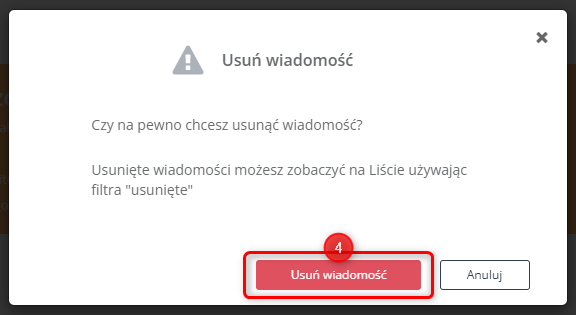
Jeżeli na pewno chcesz anulować wysyłkę, kliknij Usuń wiadomość [4].
Następnie przejdź do Listy e-maili i wybierz e-mail, który chcesz wysłać według nowych ustawień. Przejdź do ekranu wysyłki i wprowadź poprawne ustawienia, po czym kliknij Wyślij.
Dowiedz się więcej o wysyłce wiadomości e-mail >>
ii. Testy A/B e-maili
Po skonfigurowaniu testu A/B możesz dowolnie modyfikować treść testowanych wiadomości, aż do momentu, gdy zostaną wysłane. Natomiast jeżeli chcesz zmodyfikować ustawienia wysyłki testu A/B, usuń test i skonfiguruj go od nowa.
Aby usunąć (anulować) test A/B, przejdź do Menu → E-mail Marketing → Lista e-maili → zakładka Testy A/B. Wyszukaj test na liście i kliknij przycisk Akcje (w ostatniej kolumnie). Na liście akcji wybierz Usuń.
Jeżeli usuniesz test A/B w momencie, gdy została wysłana tylko jedna z testowanych wiadomości, druga wiadomość nie zostanie wysłana. Jeżeli ustawiono automatyczną wysyłkę zwycięskiego e-maila, e-mail ten również nie zostanie wysłany.
Jeżeli podczas konfigurowania testu A/B wybierzesz opcję automatycznej wysyłki zwycięskiego e-maila, a następnie usuniesz dany test A/B po tym, jak oba e-maile zostały wysłane, zwycięski e-mail nie zostanie wysłany.
iii. Trwające wysyłki: cykliczne, urodzinowe i z potwierdzeniem subskrypcji
E-maile cykliczne
Aby zmodyfikować ustawienia wysyłki e-maila cyklicznego, przejdź do Menu → E-mail Marketing → Lista e-maili → zakładka Cykliczne i wyszukaj interesujący cię e-mail na liście. Kliknij Akcje i wybierz Edytuj. Nastąpi przekierowanie do ekranu konfiguracji e-maila cyklicznego, gdzie możesz wprowadzić nowe ustawienia. Zmiany zostaną zastosowane, gdy tylko klikniesz Zaplanuj.
Dowiedz się, jak skonfigurować e-mail cykliczny >>
E-maile urodzinowe
Aby zmodyfikować ustawienia wysyłki e-maila urodzinowego, przejdź do Menu → E-mail Marketing → Lista e-maili → zakładka Urodzinowe i wyszukaj interesujący cię e-mail na liście. Kliknij Akcje i wybierz Edytuj. Nastąpi przekierowanie do ekranu konfiguracji e-maila urodzinowego, gdzie możesz wprowadzić nowe ustawienia. Zmiany zostaną zastosowane, gdy tylko klikniesz Zapisz.
Dowiedz się, jak skonfigurować e-mail urodzinowy >>
E-maile z potwierdzeniem subskrypcji
Jeżeli mechanizm double opt-in jest aktywny, wiadomości z potwierdzeniem subskrypcji są wysyłane automatycznie przez system SALESmanago w odpowiedzi na działania podejmowane przez Kontakty.
Aby skonfigurować mechanizm double opt-in dla widżetów Lead Generation, edytuj ustawienia poszczególnych widżetów w odpowiednich kreatorach. Aby skonfigurować mechanizm double opt-in dla API, przejdź do Menu → Ustawienia → Inne → Inne.
Dowiedz się, jak skonfigurować e-mail z potwierdzeniem subskrypcji >>
iv. Procesy Automatyzacji
Reguły Automatyzacji
Jeżeli chcesz zmodyfikować ustawienia wysyłki e-maila wysyłanego w ramach Reguły Automatyzacji, przejdź do Menu → Procesy Automatyzacji → Reguły Automatyzacji i zedytuj Regułę, w której e-mail jest używany. Znajdź kafelek Akcja: Wyślij e-mail do Kontaktu i kliknij ikonę ustawień. Wprowadź nowe ustawienia i zatwierdź je, klikając Zapisz zmiany. Następnie zapisz edytowaną Regułę Automatyzacji.
Workflow
Jeżeli chcesz zmodyfikować ustawienia wysyłki e-maila wysyłanego w ramach procesu Workflow, przejdź do Menu → Procesy Automatyzacji → Workflow i zedytuj proces Workflow, w którym e-mail jest używany. Znajdź kafelek Akcja: Wyślij e-mail do Kontaktu i kliknij ikonę ustawień. Wprowadź nowe ustawienia i zatwierdź je, klikając Zapisz zmiany. Następnie zapisz edytowany proces Workflow.
3. Czy mogę zmienić treść już wysłanego e-maila?
Nie istnieje możliwość zmiany treści wysłanego e-maila, tzn. e-maila, który trafił już do skrzynki odbiorcy. Zachodzi tutaj sytuacja analogiczna jak w przypadku tradycyjnego listu – po tym, jak wrzucisz go do skrzynki pocztowej, nie możesz zmienić zawartości koperty.










